[解決済み]錆がクラッシュし続ける問題を修正する方法は?
![[解決済み]錆がクラッシュし続ける問題を修正する方法は? [解決済み]錆がクラッシュし続ける問題を修正する方法は?](https://luckytemplates.com/resources1/images2/image-6970-0408150808350.png)
Rustに直面すると、起動時または読み込み中にクラッシュし続けます。その後、指定された修正に従って、Rushクラッシュの問題を簡単に停止します…
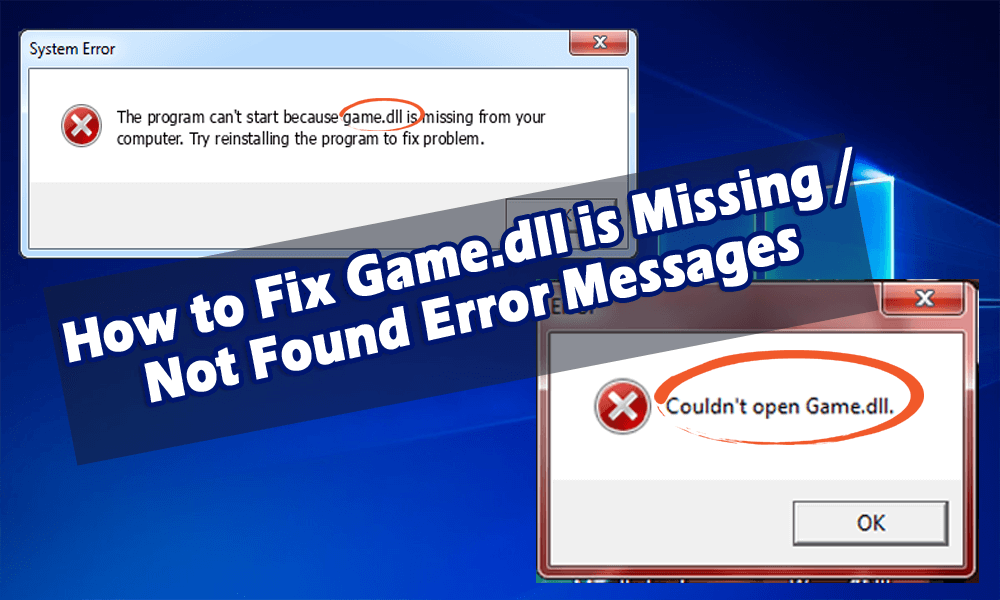
DLL(ダイナミックリンクライブラリ)は、Windowsオペレーティングシステムが正しく機能するのに役立つ重要なファイルです。通常、これらのDLLファイルは、DirectXゲームを適切に機能させるPCゲームに関連しています。
「 game.dllがコンピュータにないため、プログラムを開始できません。問題を再インストールして、問題を修正してみてください」というエラーメッセージが表示されます。次に、この問題をすばやく修正することをお勧めします。
この記事では、game dllとは何か、その原因、そしてもちろんgame.dllエラーメッセージを取り除くための解決策についての完全な情報を入手してください。
Game.dllとは何ですか?
Game.dllは、ブリザードエンターテインメントがWindowsOS用に開発したWarcraftIIIに関連するDLLファイルの一種です。
Windowsの場合、Game.dllの最新バージョンは1.0.7.5535です。このDLLファイルのスコアは1つ星で、セキュリティは「不明」です。
ゲームやアプリケーションを起動するたびにゲームdllエラーが発生した場合は、さまざまな種類のエラーが発生する可能性があります。以下はそれらのゲームDLLエラーのリストです。
一般的なGame.dllエラーメッセージ
Windowsベースのコンピュータで発生する最も一般的なgame.dllエラーは次のとおりです。
これらのDLLエラーメッセージは、プログラムのインストール中、ソフトウェアプログラムに関連付けられたgame.dllの実行中、Windows OSのインストール中、またはWindowsのシャットダウンまたは起動中にも発生する可能性があります。
game.dllエラーが発生した時と場所を特定することは、問題のトラブルシューティングに役立つ情報の1つです。
ゲームDLLエラーが発生する原因は何ですか?
ほとんどの場合、Game.dllエラーは、 game.dllファイルの破損または欠落、またはWindowsレジストリの問題が原因で発生しました。
game.dllエラーの発生につながる可能性のあるいくつかの一般的な原因を見てみましょう。
Game.dllエラーを修正する方法は?
再生中に表示されるgame.dllwarcraft3のエラーメッセージを修正するには、以下の修正を1つずつ試す必要があります。
次に、ソリューションを詳細に実行します。
解決策1:SFC/スキャンを実行する
SFCスキャンを実行すると、破損したシステムファイルが修復されるため、ゲームdllエラーを解決できます。
手順を適用する前に、まず管理者としてログインし、次に手順に従ってスキャンを実行します。
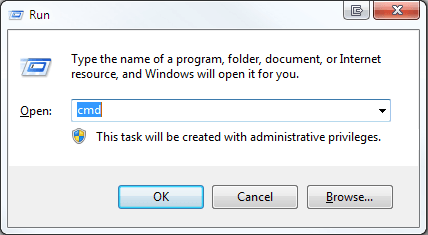
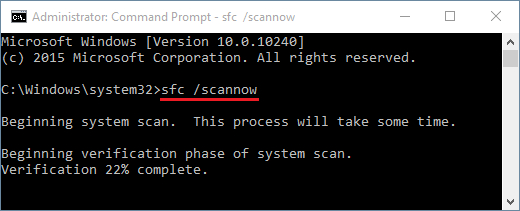
ここで、スキャンプロセスが完了するのを待ちます。システムファイルに問題がある場合は、メッセージが表示されます。
コンピュータを再起動し、ゲームのdllエラーが修正されているかどうかを確認します。そうでない場合は、別の解決策を試してください。
解決策2:DISMスキャンを実行する
sfcスキャンで問題が解決しない場合があります。その場合は、DISMスキャンを試してください。
次の手順に従って、DISMコマンドを実行します。
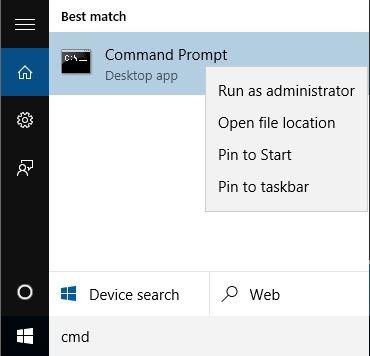
DISM.exe /Online /Cleanup-image /scanhealth
DISM.exe /Online /Cleanup-image /Restorehealth
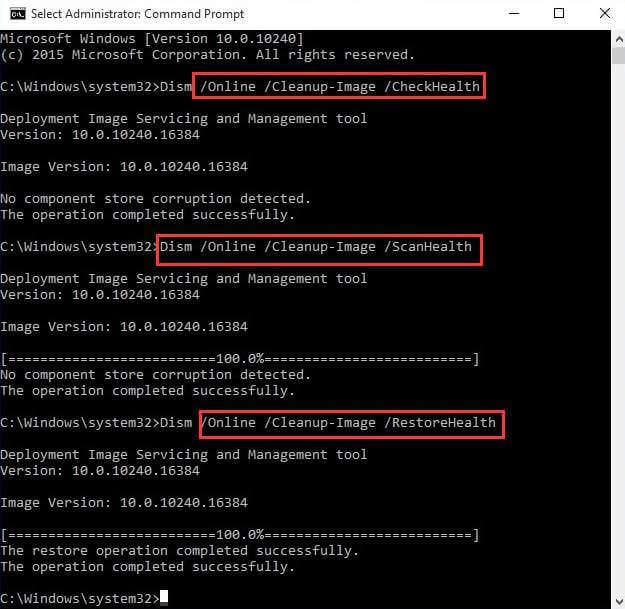
スキャンプロセスの完了後、game.dllエラーに気付くことはありません。
解決策3:game.dllファイルを手動でインストールする
どのソリューションも機能しない場合は、game.dllを手動でインストールしてみてください。次の手順に従って、game.dllファイルのインストールを開始します。
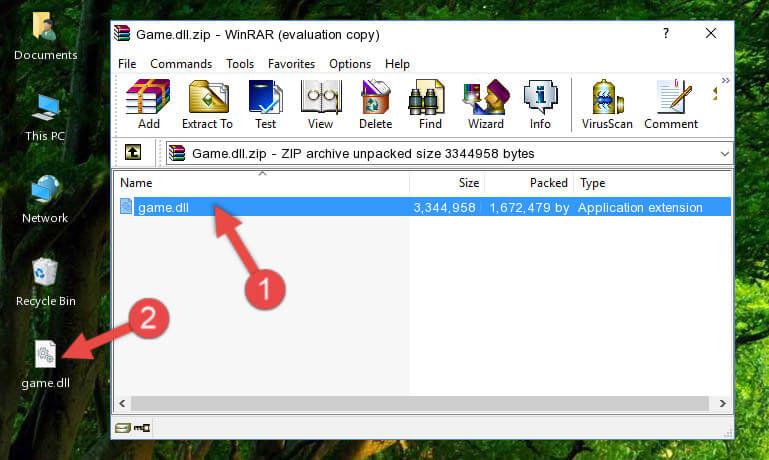
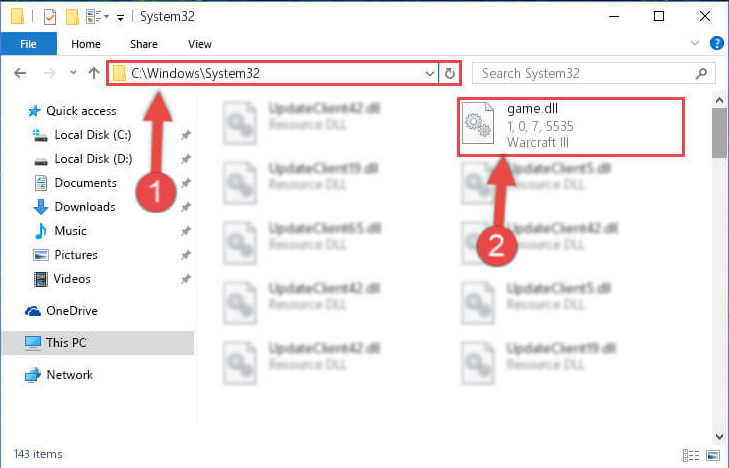
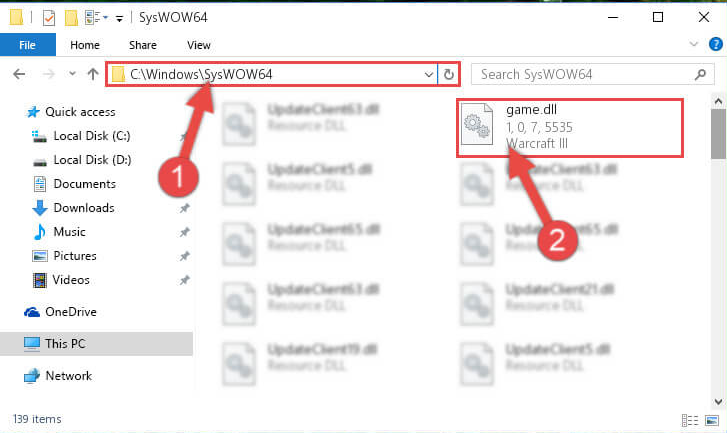
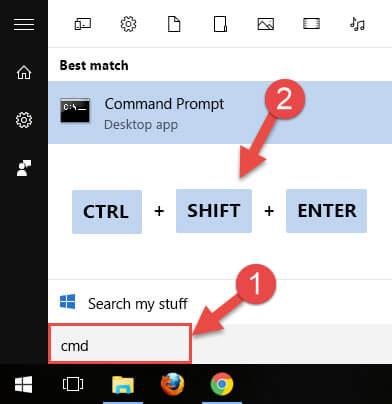
%windir%\System32\regsvr32.exe /u Game.dll
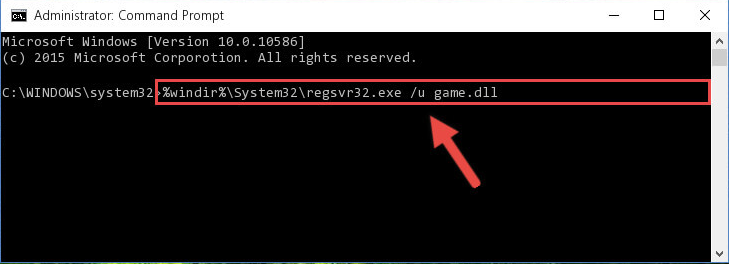
%windir%\SysWoW64\regsvr32.exe /u Game.dll
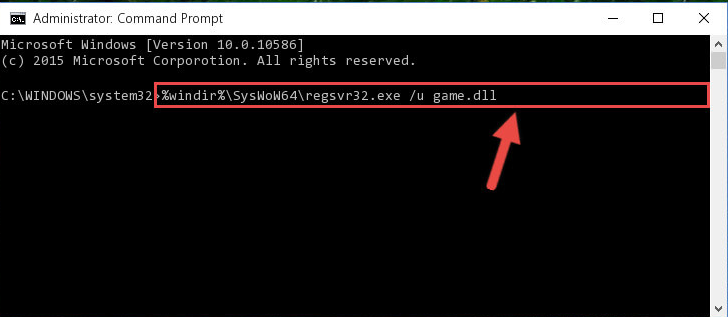
%windir%\System32\regsvr32.exe /i Game.dll
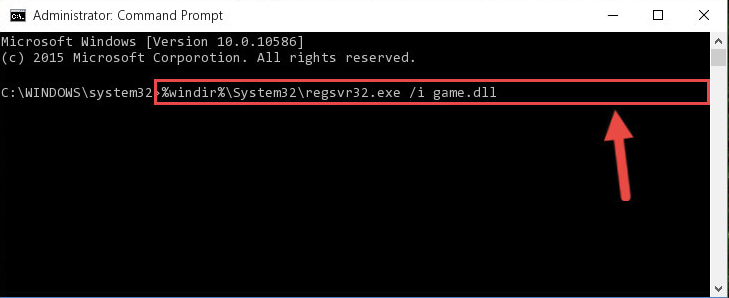
%windir%\SysWoW64\regsvr32.exe /i Game.dll
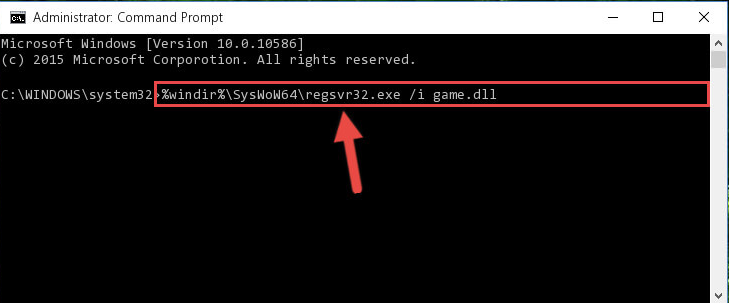
手順を完全に実行すると、game.dllが正常にインストールされ、gamedllエラーは発生しません。
しかし、そうする場合は、非互換性の問題が原因である必要があります。
解決策4:DirectXをインストールする
game.dllエラーを修正するための一般的な解決策は、多くのユーザーから報告されたDirectXをインストールすることです。Microsoftの公式Webサイトにアクセスして、Directの必要なファイルをインストールできます。
DirectXファイルのセットアップがすでにゲームディスクに表示されている場合もありますが、そこからインストールすることもできます。これにより、ゲームのdllエラーが解決されます。
ただし、DirectXを手動でインストールする場合は、以下の手順に従ってください。
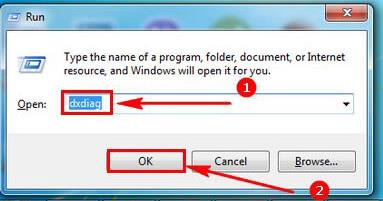
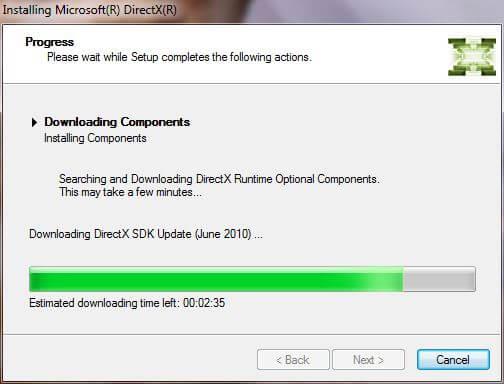
ここで、game.dllの欠落エラーが解決されたかどうかを確認します。
解決策5:VisualC++再頒布可能パッケージを再インストールしてみてください
ただし、DirectXのインストールがgame.dllエラーの解決に役立たない場合は、VisualC++再頒布可能パッケージの再インストールを試すことができます。
次の手順に従って、VisualC++再配布可能ファイルを再インストールします。

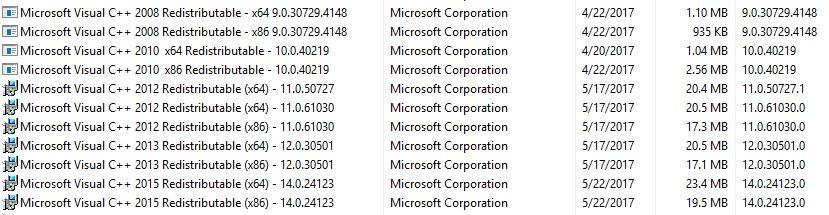
game.dllエラーがまだ続くかどうかを確認してください。
解決策6:WindowsOSを更新する
Windows OSを更新すると、DLLエラーの解決にも役立ちます。Windowsを手動で更新する手順は次のとおりです。
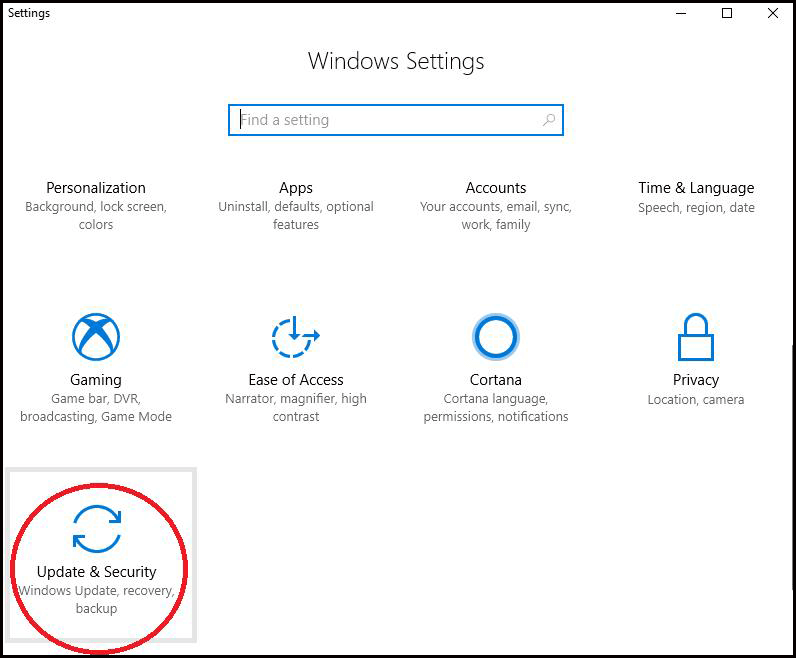
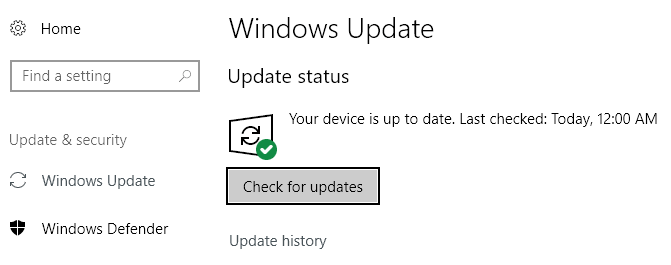
利用可能なアップデートがある場合は、自動的にダウンロードを開始します。Windowsを更新した後、ゲームのdllエラーが消える可能性があります。
上手。DLLエラーを解決するための他の多くの修正があります。詳細については、このリンクにアクセスしてください-DLLエラーを修正する方法は?
game.dllエラーを修正するための最良かつ簡単な解決策
それでもゲームdllエラーが発生する場合は、すべてのマニュアルを実行しているときに、このエラーを取り除くのに役立つ簡単な解決策があります。
DLL修復ツールを試してください。これは、DLL関連のすべての問題とエラーを簡単に修正する高度な修復ツールです。この修理ツールは使いやすく、技術者でなくても問題なく使用できます。
このツールは、DLLエラーだけでなく、レジストリエラー、BSODエラー、PCの問題の防止などの他のエラーを修正し、PC/ラップトップのパフォーマンスを向上させます。
Game.DLLエラーを修正するためのDLL修復ツールを入手してください
結論
つまり、ゲームDLLエラーについてです。
game.dllの欠落/見つからないエラーのトラブルシューティングに役立つ回避策を提供するために最善を尽くしました。
game.dllの欠落エラーを解決するために、マニュアルを1つずつ慎重に実行し、問題が見つかった場合は、簡単な解決策を選択してください
この記事がお役に立てば幸いです。
これとは別に、この記事に関して質問や提案がある場合は、お気軽に以下のコメントセクションにご連絡ください。
Rustに直面すると、起動時または読み込み中にクラッシュし続けます。その後、指定された修正に従って、Rushクラッシュの問題を簡単に停止します…
Intel Wireless AC 9560 コード 10 の修正方法について詳しく解説します。Wi-Fi および Bluetooth デバイスでのエラーを解決するためのステップバイステップガイドです。
Windows 10および11での不明なソフトウェア例外(0xe0434352)エラーを修正するための可能な解決策を見つけてください。
Steamのファイル権限がないエラーにお困りですか?これらの8つの簡単な方法で、Steamエラーを修正し、PCでゲームを楽しんでください。
PC での作業中に Windows 10 が自動的に最小化される問題の解決策を探しているなら、この記事ではその方法を詳しく説明します。
ブロックされることを心配せずに学生が学校で最もよくプレイするゲーム トップ 10。オンラインゲームの利点とおすすめを詳しく解説します。
Wordwallは、教師が教室のアクティビティを簡単に作成できるプラットフォームです。インタラクティブな体験で学習をサポートします。
この記事では、ntoskrnl.exeの高いCPU使用率を解決するための簡単な方法を紹介します。
VACを修正するための解決策を探していると、CSでのゲームセッションエラーを確認できませんでした:GO?次に、与えられた修正に従います
簡単に取り除くために、ソリューションを1つずつ実行し、Windows 10、8.1、8、および7のINTERNAL_POWER_ERRORブルースクリーンエラー(0x000000A0)を修正します。


![[フルガイド]Steamのファイル権限の欠落エラーを修正する方法は? [フルガイド]Steamのファイル権限の欠落エラーを修正する方法は?](https://luckytemplates.com/resources1/images2/image-1234-0408150850088.png)



![[解決済み]Ntoskrnl.Exe高CPU使用率Windows10 [解決済み]Ntoskrnl.Exe高CPU使用率Windows10](https://luckytemplates.com/resources1/images2/image-5920-0408150513635.png)

